电脑限速在哪里设置 如何在win10电脑上设置网络限速
更新时间:2023-10-09 12:04:03作者:xiaoliu
电脑限速在哪里设置,在如今数字化时代,电脑已经成为我们生活中不可或缺的一部分,随着互联网的普及,我们每天都会与网络进行交互,但有时候我们可能会遇到网络速度过慢的问题。为了解决这个问题,许多人开始寻找电脑限速的设置方法。尤其对于使用Windows 10操作系统的用户来说,他们想知道如何在电脑上设置网络限速。在本文中我们将介绍在Windows 10电脑上设置网络限速的方法,帮助您更好地掌控网络速度,提高上网体验。
步骤如下:
1.win+r快捷键打开运行窗口,输入gpedit.msc命令按回车
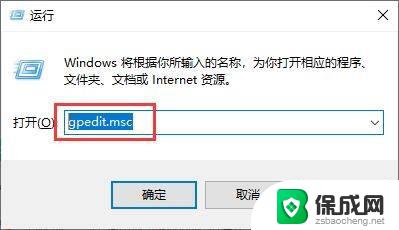
2.依次展开“计算机配置-管理模板-网络-Qos数据包计划程序”,然后在右侧窗口中找到“限制可保留带宽”并双击打开。
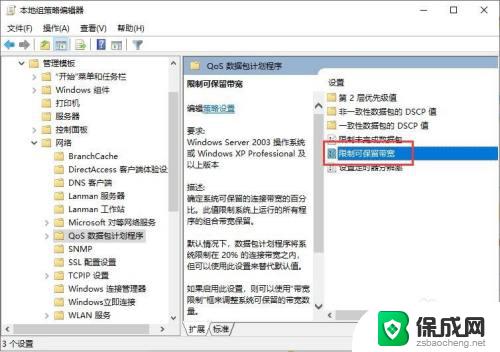
3.点击“已启用”,然后在带宽限制设置自己想要的带宽限制,点击确定即可
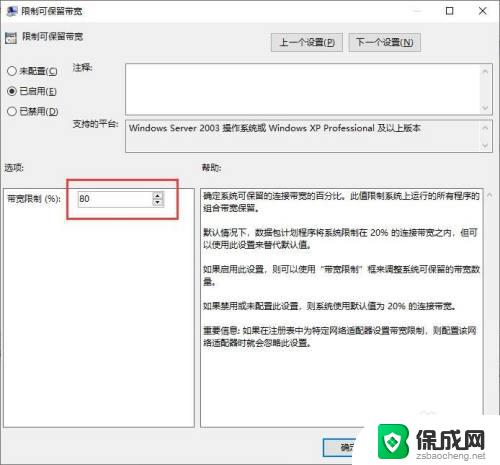
以上就是电脑限速在哪里设置的全部内容,如果您遇到这种情况,您可以按照本文提供的步骤进行解决,操作非常简单,一步到位。
电脑限速在哪里设置 如何在win10电脑上设置网络限速相关教程
-
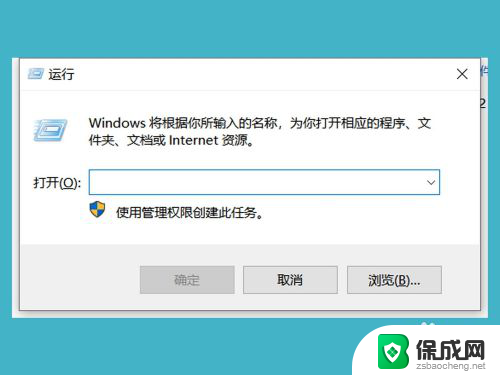 电脑网速被限制怎么破 Win10系统网络限速怎么处理
电脑网速被限制怎么破 Win10系统网络限速怎么处理2024-02-02
-
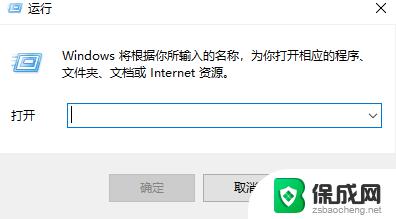 解除网速限制win10 如何解除win10系统限制网速
解除网速限制win10 如何解除win10系统限制网速2023-10-25
-
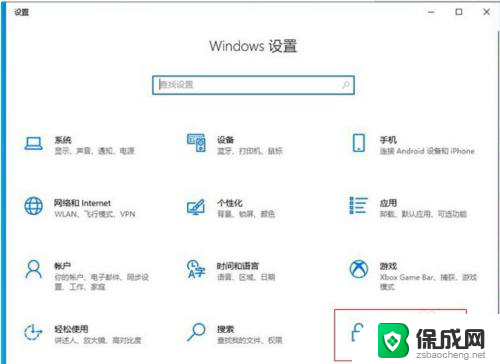 怎么开启麦克风权限设置 win10麦克风权限在哪里调整
怎么开启麦克风权限设置 win10麦克风权限在哪里调整2024-03-07
-
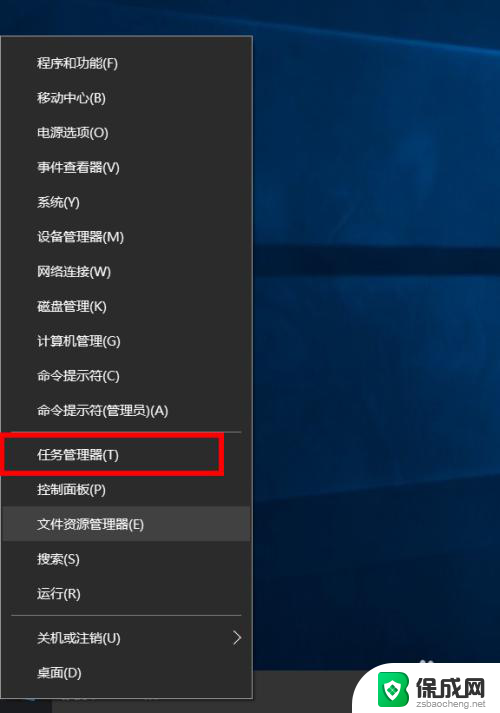 自启动权限在哪里设置 Win10如何开启程序自启动
自启动权限在哪里设置 Win10如何开启程序自启动2024-07-03
-
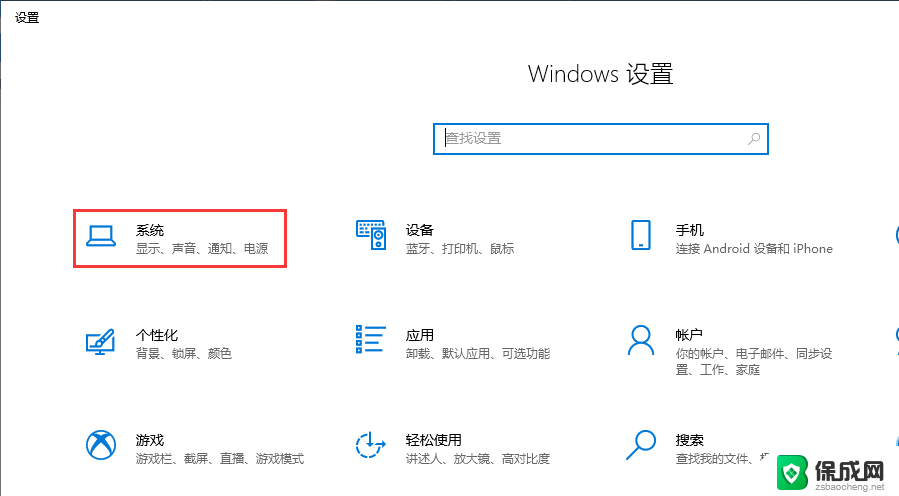 win10快速启动在哪设置 Win10快速启动设置步骤详解
win10快速启动在哪设置 Win10快速启动设置步骤详解2024-09-17
-
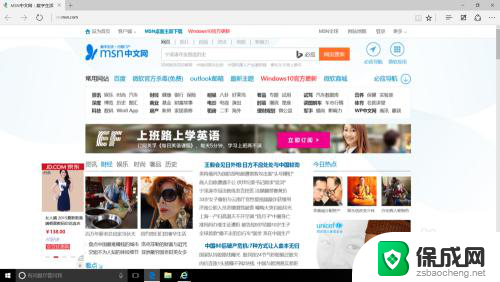 电脑的ie设置在哪里 如何在win10中设置IE浏览器的主页
电脑的ie设置在哪里 如何在win10中设置IE浏览器的主页2024-05-12
- 电脑如何打开麦克风权限设置 win10麦克风权限开启方法
- 笔记本电脑字体设置在哪里 win10电脑字体设置教程
- 电脑网络被禁用了在哪里开启 win10网络禁用后如何恢复
- 电脑系统变量在哪里 如何在win10中打开环境变量设置
- 电脑怎么样添加打印机 Win10正式版如何添加打印机驱动
- 0xc0000225 win10 修复 Windows 10 错误代码0xC0000225修复方法
- 如何关闭onedrive开机启动 Win10如何关闭OneDrive开机自启动
- 电脑音响可以连蓝牙吗 win10 台式电脑如何设置蓝牙音箱
- win10删除输入法语言 windows 10 系统删除输入法的步骤
- 任务管理器 黑屏 Win10任务管理器结束任务后黑屏解决方法
win10系统教程推荐
- 1 电脑怎么样添加打印机 Win10正式版如何添加打印机驱动
- 2 磁盘加锁怎么解除 Windows10系统磁盘加密解密设置方法
- 3 扬声器在哪打开 Windows10怎么检测扬声器问题
- 4 windows10u盘启动设置 win10电脑设置U盘启动方法
- 5 游戏系统老电脑兼容性 win10老游戏兼容性设置方法
- 6 怎么通过ip地址访问共享文件夹 win10共享文件夹访问速度慢怎么办
- 7 win10自带杀毒软件如何打开 win10自带杀毒软件如何使用
- 8 闹钟怎么设置音乐铃声 win10电脑更换闹钟铃声方法
- 9 window10屏幕保护怎么设置 电脑屏幕屏保设置方法
- 10 win10打印背景颜色和图像 win10打印网页时怎样设置背景颜色和图像